كيفية إصلاح الخطأ 403 Forbidden Error في WordPress في عام 2020
نشرت: 2020-08-28كيفية إصلاح الخطأ 403 Forbidden Error في WordPress
جدول المحتويات
مقدمة
توفر أكواد حالة HTTP معلومات متنوعة تسمح لك بفهم ما إذا كان هذا الطلب ناجحًا أو إذا حدثت أخطاء. من الضروري معرفة كيفية التعرف على هذه الأخطاء لحل المشكلة داخل الموقع. في هذه المقالة ، سأناقش كيفية إصلاح 403 Forbidden Error في WordPress. لذا استمر في قراءة التفاصيل حتى النهاية لفهم أفضل.
403 خطأ ممنوع: كيفية إصلاحه
من أكثر الأخطاء شيوعًا بلا شك الخطأ 403 Forbidden Error. لتكون قادرًا على حل الخطأ المحظور http 403 ، هناك عدة طرق وإجراءات يجب اتباعها ، في هذا الدليل الكامل سنشير إلى المصادر الأولية للخطأ 403 Forbidden Error وما هي الإجراءات التي يجب اتباعها لحلها.
ماذا يعني الخطأ "403 Forbidden er ror"؟
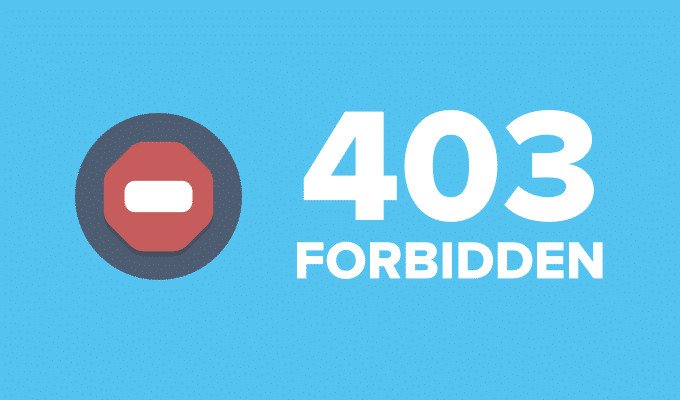
يشير الخطأ 403 Forbidden Error إلى أن الخادم يفهم العميل (أي متصفحك) ولكنه لن يكمله.
يمكن ترجمة 403 Forbidden بـ "خطأ 403: تم رفض الوصول" أو مرة أخرى مع "خطأ 403: الوصول محظور" ، باختصار ، هذا يعني أن الخادم يعرف بالضبط ما هو الطلب ولكن لسبب ما لا يسمح لك بالقيام بذلك لأنه ليس لديك الأذونات المناسبة.
الفرق بين خطأ 403 وخطأ 500
يتوافق الخطأ 403 Forbidden Error مع الوصول الذي رفضه الخادم إلى صفحة أو مورد معين. في المقابل ، الخطأ 500 ، المعروف باسم خطأ الخادم الداخلي ، يتوافق مع خطأ في الخادم غير قادر على تلبية طلب معين من مستخدم العميل (المستعرض).
قراءة المزيد: أفضل الطرق للحماية من هجمات DDoS في عام 2020
باختصار ، يتمكن الخادم الذي يحتوي على خطأ 403 من "قراءة" الطلب ولكنه لا يسمح لك بفعل ذلك بينما يتعذر على الخادم مع الخطأ 500 تلقي العرض ؛ إذا واجهت الخطأ 500 ، فننصحك بالرجوع إلى الدليل الكامل حول كيفية حل 500 خطأ خادم داخلي.
الأسباب الشائعة للخطأ المحظور 403
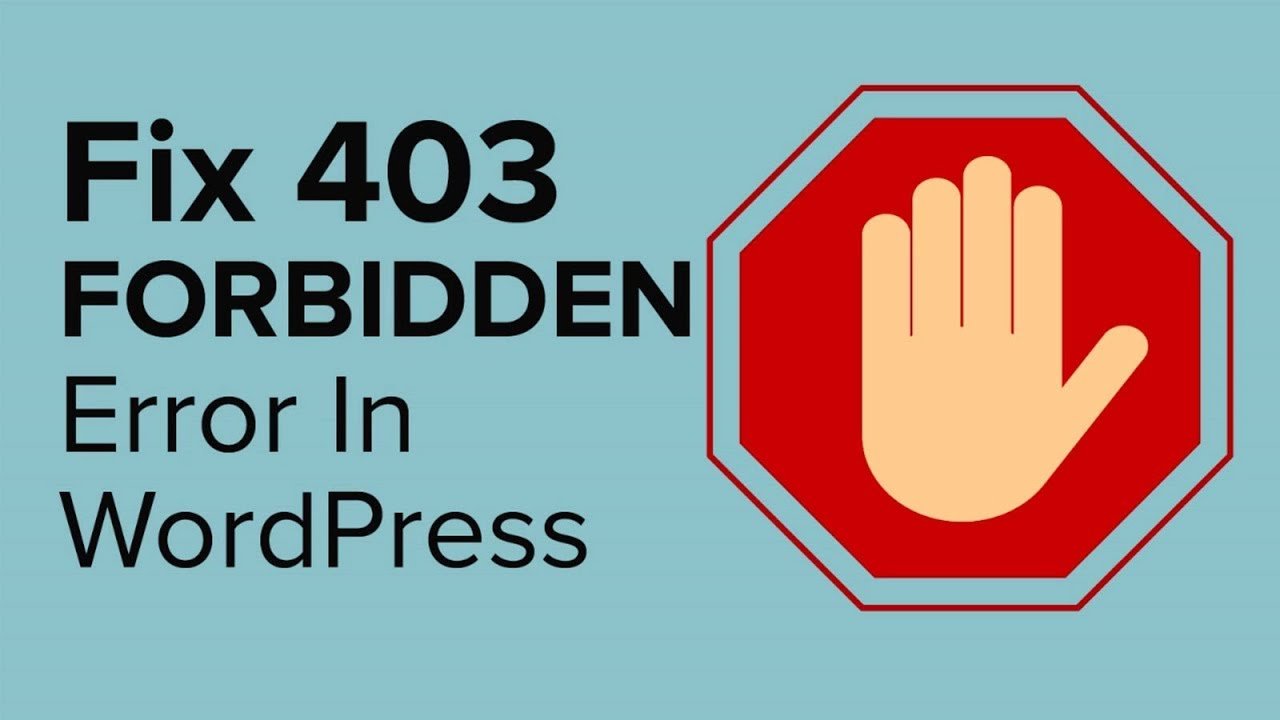
فيما يلي الأسباب الأكثر شيوعًا التي تؤدي إلى ظهور الخطأ 403 Forbidden Error:
- تم رفض قائمة الدليل
- كما ذكرنا سابقًا ، فإن السبب الأكثر شيوعًا لإرجاع الخادم للخطأ 403 هو عدم وجود المستند الافتراضي داخل مجلد (انظر أيضًا: كيفية حل خطأ رفض قائمة الدليل).
- خطأ في الأذونات على الملفات والمجلدات
- يمكن أن يظهر الخطأ 403 حتى في حالة عدم وجود أذونات كافية للوصول إلى المحتوى المطلوب (في هذه الحالة ، قد يكون من المفيد إذا كان موقعك يعمل على استضافة Linux ، تحقق مع الطفل صاحب الملف أو المجلد الذي أنشأ الخطأ ). يحدث بشكل متكرر مع ملفات CGI بدون أذونات التنفيذ.
- مستخدم غير مصدق
- عادةً ما يكون الخطأ في الوصول إلى الموارد المحمية بواسطة مصادقة HTTP هو 401 (خطأ 401 غير مصرح به ) ؛ ومع ذلك ، في بعض خوادم الويب ، قد يظهر خطأ 403 عند محاولة الوصول إلى المحتوى المحمي دون تقديم بيانات الاعتماد الصحيحة.
- عدد كبير جدًا من الاتصالات المتزامنة
- حدث آخر يمكن أن يتسبب (فقط في IIS) في الخطأ 403 وهو وجود عدد كبير من الاتصالات المتزامنة أو كمية زائدة من الطلبات من نفس المستخدم (على Apache ، عادةً ما تتوافق على التوالي مع الخطأ 503 و 429).
- الموقع معطل
- في بعض موفري مساحات الويب (مثل مواقع Google ) ، من الممكن تلقي رسالة حالة 403 عند الوصول إلى موقع تم تعطيله بواسطة مسؤول الخدمة.
403 ممنوع في ووردبريس وكيفية حلها؟
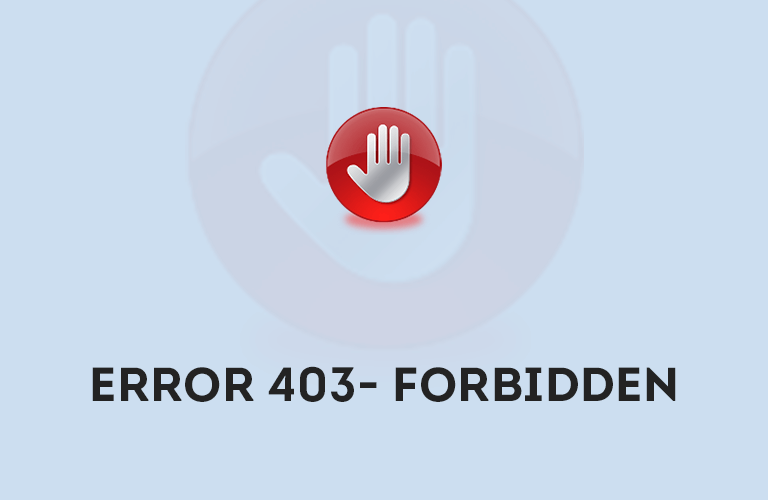
قد تمنعك عدة أسباب من عرض موقع الويب ؛ أقل؛ نقدم الأسباب الرئيسية للخطأ 403 Forbidden Error.

- خطأ في الأذونات: أذونات المجلدات والملفات غير صحيحة ، في هذه الحالة ، من الضروري إجراء فحص عبر FTP أو عبر cPanel Hosting للتحقق من أن أذونات البيانات والمجلدات هي على التوالي 0644 و 0755 ؛ لمزيد من المعلومات ، يمكنك الرجوع إلى دليل التصاريح.
- تكوين ملف .htaccess غير صحيح: يمكنك على الفور التحقق مما إذا كان السبب الرئيسي للخطأ 403 Forbidden هو ملف .htaccess من خلال الوصول عبر cPanel وإعادة تسمية ملف .htaccess في .htaccess-rename إذا كان الموقع يعمل ، فهذا يعني أنه داخل الملف هل يوجد تكوين أدى إلى حدوث تعارض وتسبب في ظهور الخطأ 403. تعرف على كيفية عرض ملف htaccess!
- موقع التعليق على الويب: إذا تم تعليق حسابك بسبب البريد العشوائي أو التصيد الاحتيالي ، فربما قام الفنيون لدينا بحظر الوصول عمدًا ، وفي هذه الحالة ، اتصل بمساعدتنا على الفور للحصول على مزيد من المعلومات على موقع الويب الخاص بك.
- خطأ WordPress 403: قد يكون هذا الخطأ ناتجًا عن تثبيت / تحديث مكون إضافي غير متوافق أو خاطئ ، لذلك نوصي بمحاولة تعطيل مكونات WordPress الإضافية واحدة تلو الأخرى لمعرفة ما إذا كان بإمكانك إصلاح "خطأ رفض الوصول http 403" بهذه الطريقة ؛ إذا كنت أحد عملاء Xlogic ولديك استضافة WordPress ، فيمكنك طلب المساعدة من جانب البرنامج النصي عن طريق فتح تذكرة للحصول على المساعدة أو عن طريق إرسال بريد إلكتروني إلينا.
من الممكن اكتشاف الأخطاء الموجودة على موقع الويب الخاص بك عن طريق عرض ملف error_log عبر FTP أو عبر cPanel Hosting. أنت لا تعرف كيف تراها وكيف تفسرها اضغط هنا!
أسئلة مكررة
لماذا أحصل على خطأ 403 على موقع الويب الخاص بي؟
قد ينشأ الخطأ 403 لأسباب مختلفة. البعض منهم:
1. رفض إدراج الدليل
2. خطأ في الأذونات على الملفات والمجلدات
3. مستخدم غير مصدق عليه
4. اتصالات متزامنة كثيرة جدًا
5. الموقع معطل
ماذا يعني 403 خطأ ممنوع؟
يشير الخطأ 403 Forbidden Error إلى أن الخادم يفهم العميل (أي متصفحك) ولكنه لن يكمله لأنك لا تملك الإذن المطلوب للوصول إليه.
كيفية حل 403 خطأ ممنوع؟
1. ضبط إذن الملفات والمجلدات في دليل الويب.
2. عرض ملف htaccess الخاص بك والذي قد يكون سببًا في حدوث الخطأ وإصلاح الخطأ إن وجد.
3. يمكن أن تتسبب المكونات الإضافية المعيبة المختلفة في حدوث خطأ 403. لذا تحقق من المكونات الإضافية واحدة تلو الأخرى وقم بإزالة المكون الخاطئ.
4. إذا تم تعليق موقع الويب الخاص بك بسبب بعض هجمات البريد العشوائي أو التصيد الاحتيالي ، فسيظهر خطأ 403. لذا ، استشر مزود الاستضافة لإصلاح المشكلات.
5. امسح ذاكرة التخزين المؤقت لمتصفحك وقم بتحديث الموقع.
هل الخطأ 403 Forbidden Error سيئ؟
403 الخطأ المحظور يعني فقط أنك غير مخول للوصول إلى عنوان url أو الملف المطلوب. لذلك فهو تحذير أرسله الخادم لإخبار العميل بأنه ليس لديه سلطة الوصول إلى هذا العنوان المحدد.
الاستنتاجات: إصلاح 403 خطأ ممنوع في وورد
بعد تنفيذ هذه الخطوات لحل الخطأ 403 forbidden Error في ووردبريس ، ننصحك بإفراغ ذاكرة التخزين المؤقت للمتصفح والانتظار حوالي عشر دقائق.
لقد بذلت قصارى جهدي لمشاركة كل شيء حول كيفية إصلاح 403 Forbidden Error في WordPress ، لذلك إذا لم تحلها بهذه الطريقة ، فإننا نوصي بالاتصال بخبير في القطاع يمكنه مساعدتك أو يمكنك أيضًا محاولة استعادة نسخة احتياطية تعمل قبل أيام قليلة إذا لم يكن لديك.
أنت عميل Xlogic Hosting ؛ يمكنك تفعيل خدمة النسخ الاحتياطي التلقائي. موقع الويب (JetBackup) الذي سيسمح لك باستعادة نسخة احتياطية مباشرة من cPanel بنقرتين بسيطتين فقط.
